Apples egen nettleser, Safari, fungerer ofte godt, men noen ganger er det mangler, spesielt når det kommer til utvidelser og sømløs bruk på enheter som ikke er fra Apple.
Derfor ender mange Apple-brukere opp med å laste ned alternative nettlesere for å få en mer fullstendig nettopplevelse. Google Chrome er ofte et av de beste valgene for Mac-brukere som ønsker en ekstra nettleser.
Chrome, som er utviklet av Google, er rask, brukervennlig og fungerer på flere plattformer. Det er ikke overraskende at Google Chrome er den mest populære nettleseren i verden. Hvis du lurer på hvordan du laster ned Chrome på din Mac, les videre.
Laste ned Google Chrome på din Mac
Det finnes flere argumenter for at enkelte brukere foretrekker Google Chrome fremfor Safari. Den beste måten å finne ut hvilken som er best for deg, er å prøve den selv. Følg disse stegene:
- Start Safari fra Dock (ikonet er et blått kompass med en rød nål).
- Gå til Google Chrome-siden i nettleseren din og klikk på «Last ned Chrome».
- Vent til Google Chrome laster ned på din Mac. Hvis nedlastingen ikke starter automatisk, klikk på «Last ned Chrome» øverst til høyre.
- Klikk på «Godta og installer».
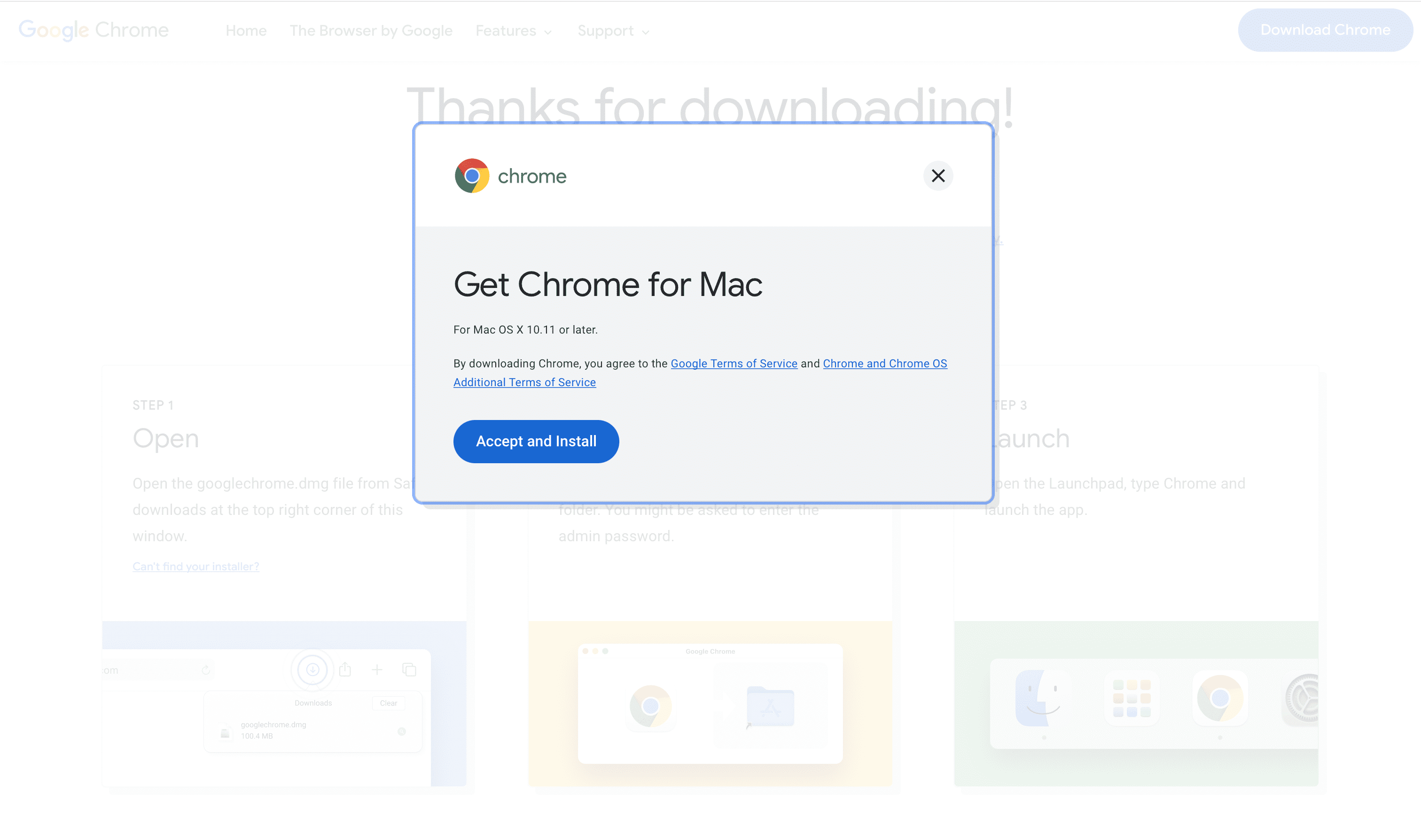
- Et nedlastingsikon vil vises øverst til høyre i Safari-vinduet. Klikk på det for å se den nedlastede filen, eller gå til nedlastingsmappen i Finder.
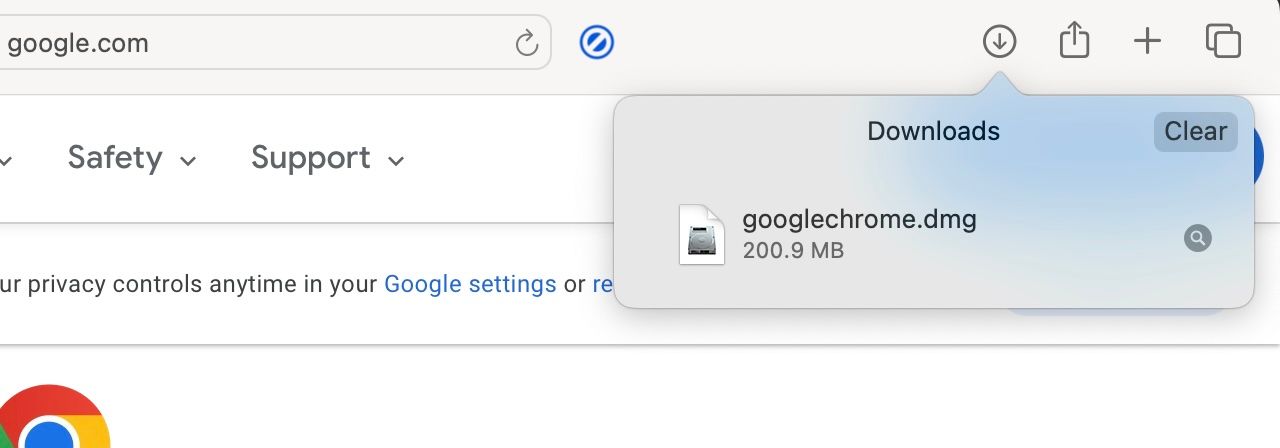
- Dobbeltklikk på filen «googlechrome.dmg», og et popup-vindu vil dukke opp.
- Dra Google Chrome-ikonet til Programmer-mappen.
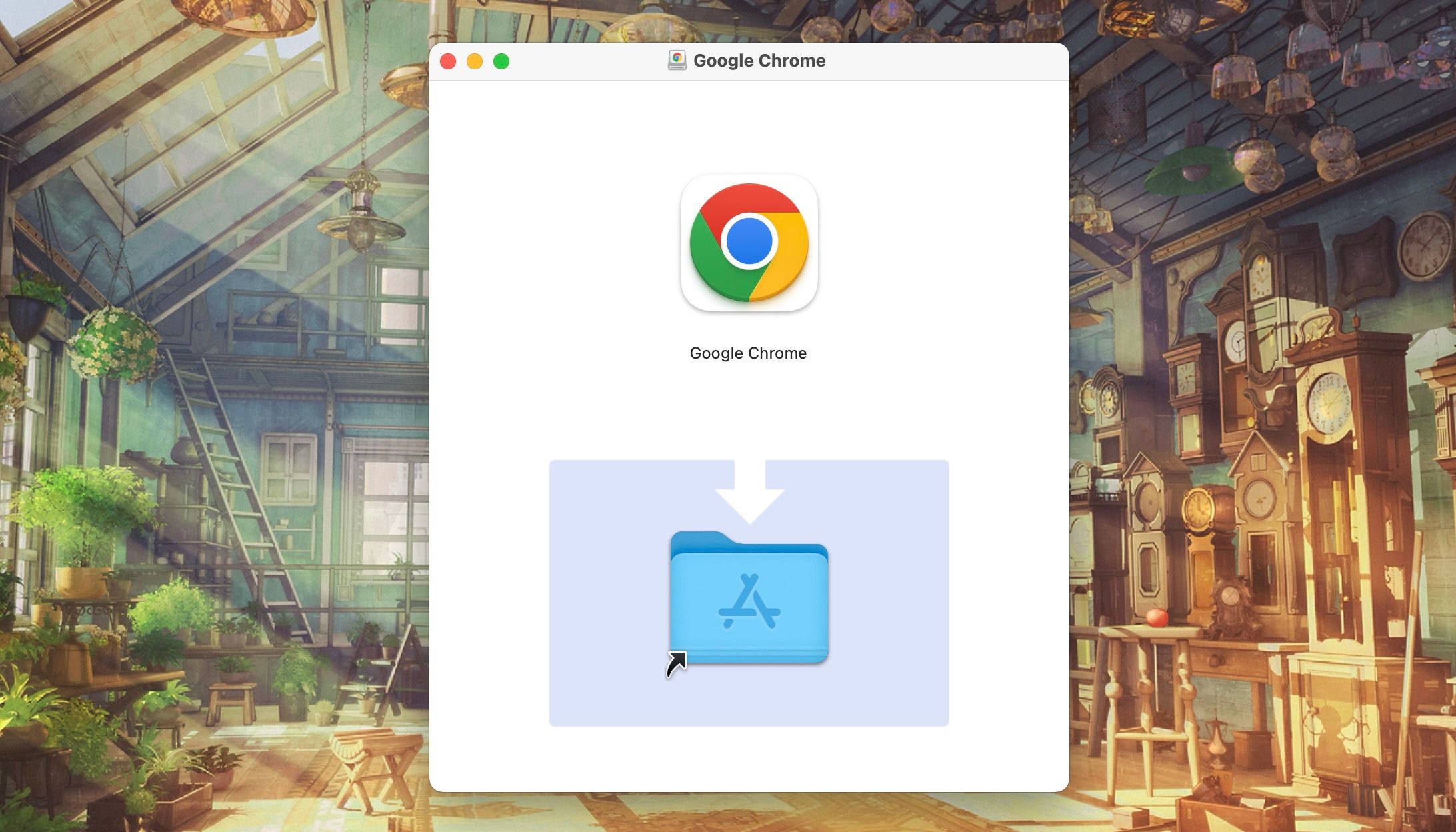
- Åpne deretter Google Chrome ved å velge ikonet fra Launchpad. Eventuelt kan du skrive «Chrome» i Spotlight (Kommando + Mellomrom).
- Når du åpner Chrome for første gang, vil et popup-vindu advare deg om at appen ble lastet ned fra internett. Klikk «Åpne» for å fortsette og begynne å bruke den som nettleser.
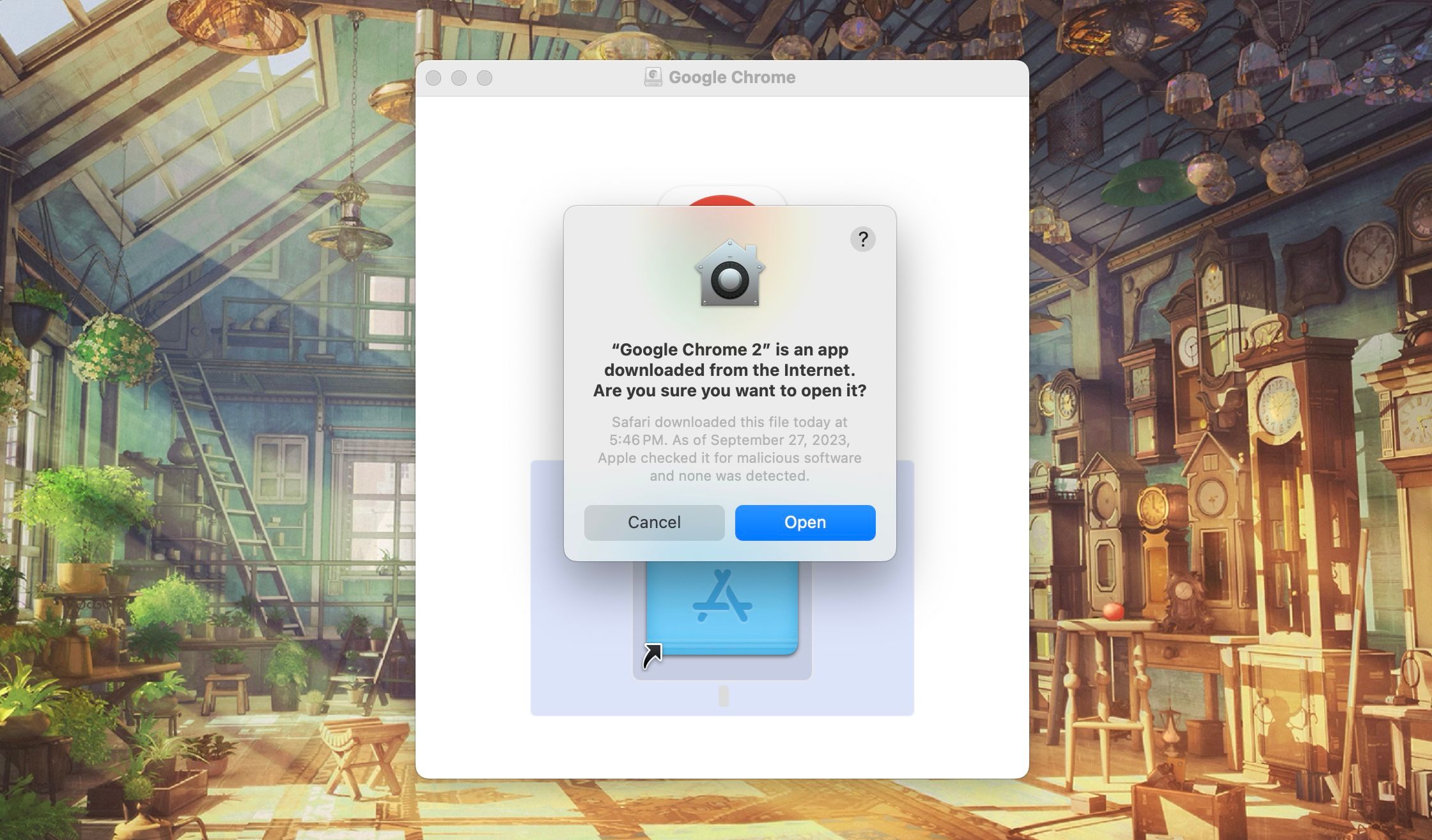
I tillegg bør du vurdere å fjerne Google Chrome-installasjonsprogrammet. For å fjerne installasjonsprogrammet, åpne Finder og klikk på «Løs ut»-knappen ved siden av Google Chrome i sidepanelet under «Steder».
Slik gjør du Chrome til din standardnettleser
Hvis du ønsker det, kan du gjøre Google Chrome til din standardnettleser på Mac. Dette vil sikre at alle lenker du klikker på åpnes i Chrome i stedet for Safari.
Du kan endre standardnettleser i Systeminnstillinger. Slik gjør du det:
- Start Systeminnstillinger og gå til «Skrivebord og Dock» i sidepanelet.
- Rull ned til «Widgets»-delen og klikk på rullegardinmenyen ved siden av «Standard nettleser».
- Velg «Google Chrome» fra menyen.
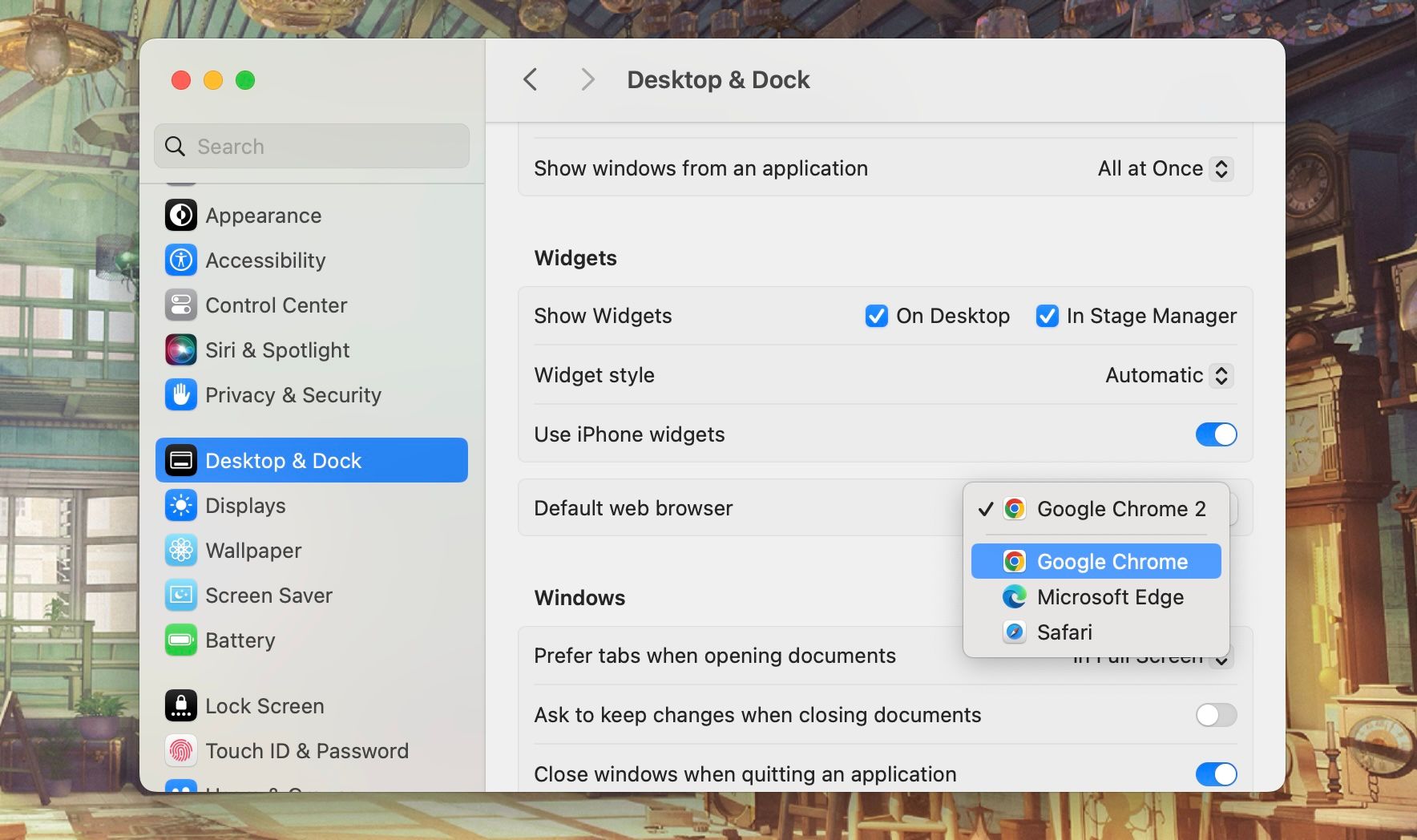
Dra nytte av flere nettlesere
Det er alltid en god idé å ha tilgang til flere nettlesere. Du kan bruke to nettlesere for å skape en bedre balanse mellom de ulike delene av livet ditt. For eksempel kan du bruke Safari til privat bruk, mens du reserverer Chrome for jobbrelatert surfing.